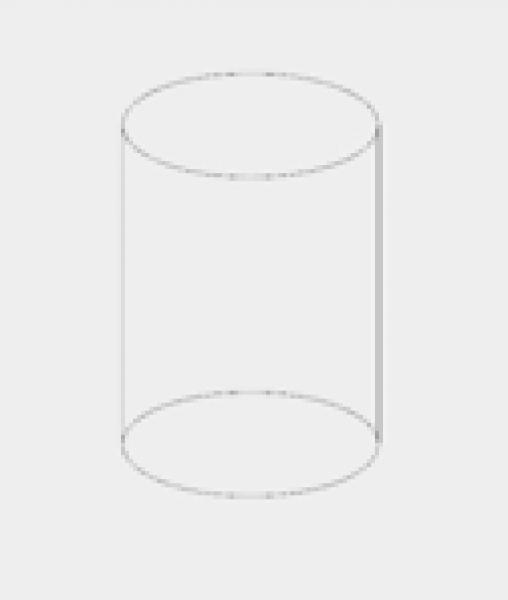Fusion 360 – Renderowanie nie było jeszcze tak proste
Fusion 360 Render Enviroment
Rendering jest to proces który pozwala na wizualizację fotorealistyczną wyrobu, projektu, sceny, poprzez m.in. dobór materiałów, tekstur, faktur, oświetlenia.

Pasek narzędzi – Renderowanie
Przestrzeń robocza renderowania w Fusion 360 podzielona jest na dwie sekcje.

Opcje „SETUP”/”KONFIGURACJA” zawierają narzędzia, za pomocą których tworzy się scenariusz do renderowania projektu. W trakcie konfiguracji można ustawić zarówno fizyczne materiały i wizualne ich właściwości dla obiektu, oraz dodatkowo zmodyfikować ustawienia kamery czy nałożyć obraz na projekt.
Opcja „RENDER” pozwala, poprzez proces Ray Tracing, na wykonania renderu przygotowanego projektu oraz zapisanie obrazu do pliku celem zaprezentowania go swoim kontrahentom.
Przypisywanie właściwości materiałów w Fusion 360
Są dwa rodzaje materiałów w Fusion 360: Właściwości fizyczne oraz właściwości wizualne.
Właściwości fizyczne definiują z czego dany obiekt jest wykonany i wstępnie określają wygląd materiału, są też wykorzystywane przy obliczaniu masy całego obiektu
Poprzez dobór odpowiedni właściwości wizualnych ustalamy ostateczny wygląd całego obiektu do wykonania renderowania.
W przypadku braku doboru właściwości wizualnych, do renderingu zostanie wybrany materiał fizyczny.
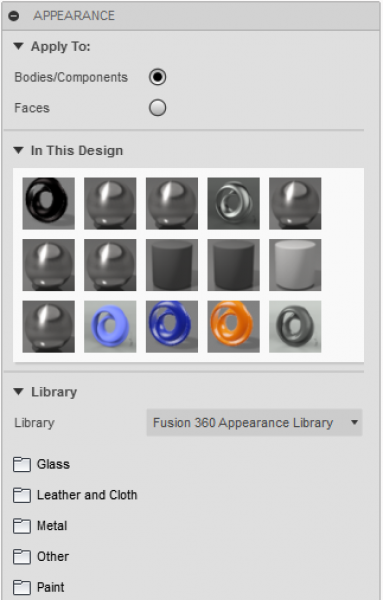
Edycja wizualna dobranego Materiału
Podstawowe okno edytora pozwala szybko zmienić :
– Nazwę Materiału
– Kolor – klikamy w obszarze wyboru koloru
– Zmianę skali mapy tekstury lub przesunięcie tekstury
– Dodatkowe zaawansowane opcje wyglądu
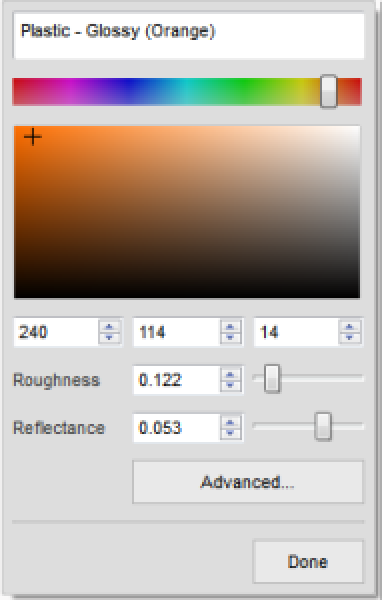
Mapowanie tekstury
Teksturowanie, jest to proces w którym obraz 2D zwany mapą tekstury owijany jest wokół obiektu 3D. Proces ten można porównać do owinięcia zwykła tapetą obiektu rzeczywistego. Mapa tekstury może być używana do zmian różnych właściwości materiałów m.in. koloru materiału (co jest głównie widoczne w materiałach drewnianych) lub do podkreślenia w jaki sposób pada oświetlenie na daną powierzchnię ( np. wypadku powierzchni gumowych)
Mapowanie wypukłości (nierówności)
Mapowanie wypukłości jest techniką nadającą powierzchni 3D realistycznego wyglądu deformacji (np. poprzez zmarszczki, wgniecenia, wypukłości).
Np. wszystkie teksturowane powierzchnie plastikowe mają zastosowane mapowanie wypukłości.
Mapowanie projekcji
Mapowanie projekcji jest to umieszczenie jednej tekstury na kilku oddzielnych powierzchniach w taki sposób, aby wizualnie dać wrażenie zachowania ciągłości danej tekstury przy przejściu między jedną, a drugą powierzchnią.
Są 4 podstawowe rodzaje mapowania projekcji w Fusion 360:
Płaszczyznowe – Mapa tekstury jest rzutowana z określonej płaszczyzny w nadanym przez użytkownika kierunku
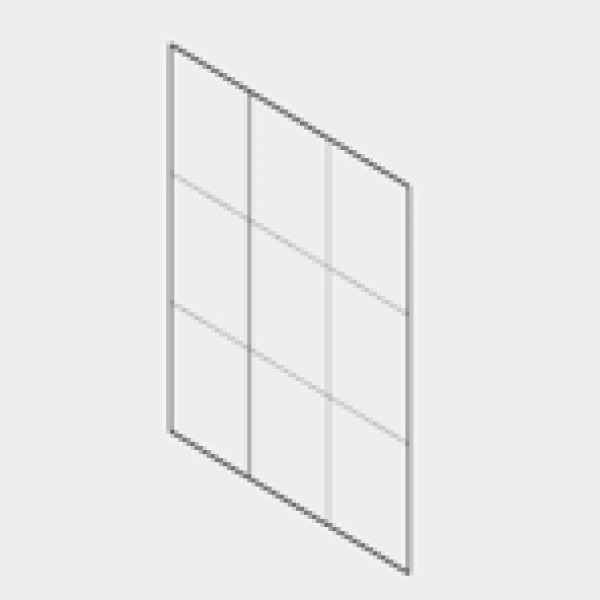 |
 |
Box’owy – Mapa tekstury jest nakładana na sześcian, który otacza dany obiekt i tworzy 6 płaszczyzn z teksturami do zrzutowania na obiekt.
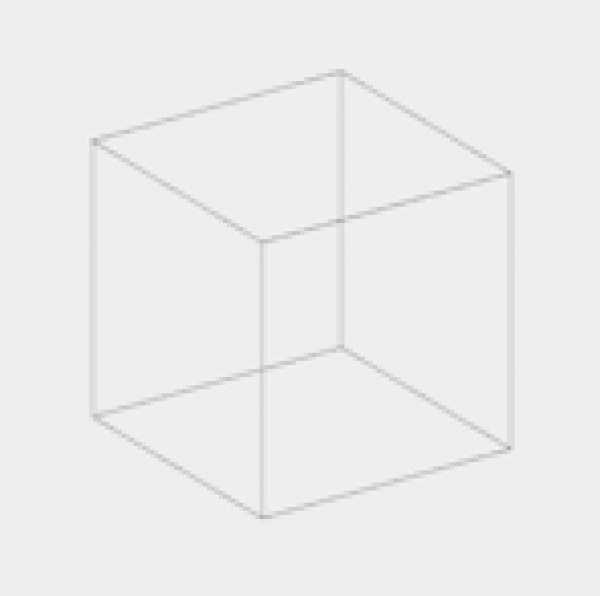 |
 |
Kulisty – Mapa tekstury jest nakładana na sferę otaczająca dany obiekt , przy tej opcji tworzy się punkt centralny w miejscu zdefiniowania osi sfery przez użytkownika.
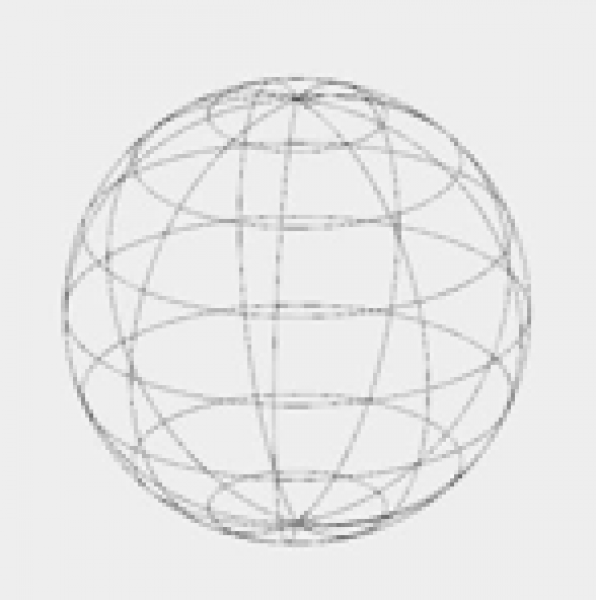 |
 |
Cylindryczny – Mapa tekstury jest nakładana na cylinder otaczający dany obiekt.
|
|
 |
Ustawienia środowiska
Opcja Ustawienia Środowiska kontroluje oświetlenie, kolor tła i efekty wizualne w przestrzeni roboczej renderowania. W Fusion360 środowisko otaczające, jest pod postacią kopuły z ustaloną przez użytkownika mapą środowiska. Pod ta kopułą umieszczany jest model 3D na którego powierzchni odbija się odpowiednio środowisko zewnętrzne. Ustawienia środowiska wykorzystywane są m.in. do symulacji oświetlenia.
Metody renderowania w Fusion 360
Oprogramowanie Fusion 360 posiada dwa rodzaje renderingu : poprzez procesor graficzny (GPU) oraz poprzez Rapid Ray Tracer (RRT)
Rendering z wykorzystaniem procesora graficznego (GPU) widać na bieżąco w oknie podglądu w obszarze modelowania, rendering ten wykorzystuje zainstalowana kartę graficzną w komputerze. W oknie poglądowym można zobaczyć przypisane do danego modelu materiały oraz oświetlenie. Metoda ta minimalnie obciąża system i służy tylko celom poglądowym, a nie jest przeznaczona do otrzymania fotorealistycznych wizualizacji.
Rapid Ray Tracer (RRT) może być wykorzystywany bezpośrednio w oknie renderowania do tworzenia końcowych fotorealistycznych wizualizacji w Fusion 360. Ray Tracing symuluje naturalny przepływ światła w scenie przy użyciu techniki zwanej Global Illumination (GI). Analizowany jest tutaj przepływ promieni świetlnych nie tylko od bezpośredniego źródła światła, ale także światła pośredniego, czyli odbitego od innych powierzchni zawartych w scenie. Metoda ta wymaga od silnika renderującego wykonania wielu iteracji w celu uzyskania wysokiej jakości obrazu.
Metoda Rapid Ray Tracing (RRT)
Metoda Rapid Ray Tracing (RRT) jest to metoda śledzenia promienia światła w czasie rzeczywistym, wystarczy kliknąć odpowiednia ikonę i stacja robocza rozpoczyna natychmiastowe renderowanie modelu (sceny). Rendering zacznie się od wyszukania „szumów” (śmieci) i oczyszczenia z nich sceny. W przypadku zmiany orientacji położenia modelu lub jakiejkolwiek zmiany nadanych materiałów czy samego środowiska w jakim usytuowany jest model – Ray Tracing rozpocznie się automatycznie od nowa.
Czas potrzebny do wyrenderowania fotorealistycznego obrazu (modelu) zależy od m.in. ustawienia jakości oraz ilości iteracji jakie zostały ustalone przez użytkownika do uzyskania sceny. Okno dialogowe Ray Tracing umożliwia wybór, spośród trzech standardowych opcji, ustawienia jakości końcowego obrazu.
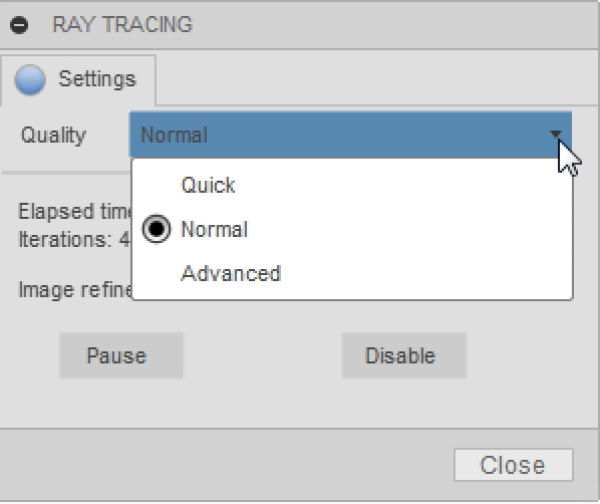
Opcja „Szybka”- sprawdza się w wypadku, kiedy dobrane materiały oraz oświetlenie są ustawione celem osiągniecia przybliżonego efektu przyszłego modelu. Tryb ten tworzy scenę w dość szybkim czasie. Przy tym ustawieniu wyrenderowane materiały są przybliżone tylko do realistycznego wyglądu – są albo za bardzo wypolerowane lub rozmyte (rozproszone), oraz całkowicie ignoruje ustawienia światła pośredniego (opiera się tylko na oświetleniu wychodzącym bezpośrednio ze źródła światła) – odbicia światła nie będzie widać.
Opcja „normalna” – w tym ustawieniu dalej efekt końcowy właściwości materiałów jest przybliżony. W tej opcji powierzchnie dalej są albo w całości wypolerowane lub rozmyte. Uwzględnione jest światło pośrednie jednak jego efekty zwizualizowane są w dużym przybliżeniu.
W trybie normalnym zazwyczaj trzeba uruchomić około 10 iteracji celem uzyskania ładnie wygładzonych krawędzi oraz usunąć niepotrzebne szumy w cieniach obiektów.
Opcja „Zaawansowana” – w tym ustawieniu możemy już przygotować Fotorealistyczne wizualizacje modelu oparte na dokładnej symulacji i przeanalizowaniu bezpośredniego oraz pośredniego światła, a także wszystkich właściwości fizycznych materiałów. W tym wypadku czas generowania fotorealistycznego obrazu będzie o wiele dłuższy od poprzednich opcji.
Czas potrzebny do renderowania obrazu różni się już od zależności od m.in. dobranych materiałów. W wypadku materiału jakim jest matowe szkło należy wykonać kilkaset iteracji celem uzyskania odpowiedniego modelu fotorealistycznego.
Poniżej przedstawione są końcowe efekty renderingu w zależności od obranej ilości wykonanych iteracji.
| Advanced Mode – 50 iteracji | Advanced Mode – 500 iteracji | Advanced Mode – 5000 iteracji |
 |
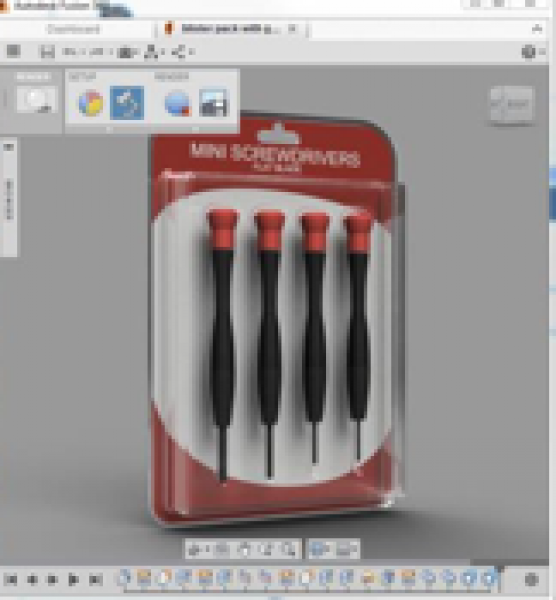 |
 |
Render A360
Jest to renderowania w chmurze oparte na metodzie Ray Tracing. W tym wypadku program, w trakcie renderowania wykorzystuje zasoby obliczeniowe chmury Autodesk bez obciążania stacji roboczej użytkownika, dzięki czemu można kontynuować standardową pracę na stacji roboczej bez jakiegokolwiek utrudnienia.

AMD Radeon ProRender dla Autodesk Inventor i Blender

Współpraca między programem Inventor a Fusion 360

Fusion 360 Cloud teraz z programem Eagle

Realistyczne wizualiacje w Creo Parametric

Radeon Pro V340 kolejna grafika dla profesjonalistów

Artisan - Nowy silnik renderujący dla GstarCAD 2017


SOLIDWORKS 2025 - kluczowe funkcje

Aktualizacja AutoCAD i AutoCAD LT 2025.1

Nowe polecenie w NX do zaokrąglania krzywych na powierzchni

Rzutowanie krzywej w SOLIDWORKS

BenQ SW242Q - profesjonalny 24 calowy monitor IPS 2K

Zmiany w licencjonowaniu produktów Autodesk

Udoskonalone działanie grafiki w SOLIDWORKS